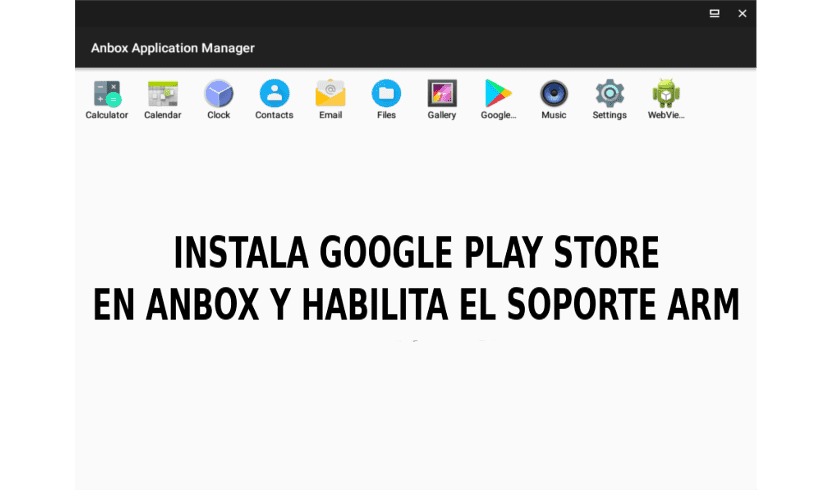
ในบทความหน้าเราจะมาดู Anbox หรือ Android in a Box นี่เป็นเครื่องมือฟรีและโอเพ่นซอร์สที่อนุญาต รันแอพ Android บน Gnu / Linux. เพื่อนร่วมงานเล่าให้เราฟังเกี่ยวกับเธอเมื่อไม่นานมานี้ artículo. เครื่องมือนี้เปิดตัวไฟล์ รันไทม์ของ Android ในคอนเทนเนอร์ LXC. ในนั้นสร้างโครงสร้างไดเร็กทอรี Android ขึ้นมาใหม่ในขณะที่ใช้เคอร์เนล Linux ดั้งเดิมเพื่อเรียกใช้แอปพลิเคชัน
คุณสมบัติหลักคือความปลอดภัยประสิทธิภาพการรวมและคอนเวอร์เจนซ์ตามเว็บไซต์ ด้วย Anbox แอปพลิเคชันหรือเกม Android แต่ละรายการจะเริ่มต้นในหน้าต่างแยกกันเช่นเดียวกับแอปพลิเคชันระบบและทำงานเหมือนหน้าต่างปกติไม่มากก็น้อย
โดยค่าเริ่มต้น Anbox จะไม่จัดส่งมาพร้อมกับ Google Play Store นอกจากนี้ยังไม่รองรับแอปพลิเคชัน ARM ในการติดตั้งแอปพลิเคชันเราจะต้อง ดาวน์โหลดแอป APK แต่ละแอปและติดตั้งด้วยตนเองโดยใช้ adb. นอกจากนี้การติดตั้งแอป ARM หรือเกมจะไม่ทำงานตามค่าเริ่มต้นกับ Anbox เมื่อพยายามติดตั้งแอปพลิเคชันหรือเกมประเภทนี้ระบบจะแสดงข้อผิดพลาดให้เราเห็นว่ามีค่าเท่ากับหรือคล้ายกับสิ่งต่อไปนี้:
Failed to install PACKAGE.NAME.apk: Failure INSTALL_FAILED_NO_MATCHING_ABIS: Failed to extract native libraries, res=-113
เพื่อหลีกเลี่ยงข้อความนี้เราจะต้องกำหนดค่าทั้ง Google Play Store และการรองรับแอปพลิเคชัน ARM (ผ่าน libhoudini) ด้วยตนเองสำหรับ Android ในกล่อง แต่นี่เป็นกระบวนการที่ค่อนข้างซับซ้อน สำหรับ อำนวยความสะดวกในการติดตั้ง Google Play Store และบริการ Google Play ใน Anboxและทำให้เข้ากันได้กับแอพและเกม ARM ผู้คนจาก geeks-r-us.de (บทความนี้เป็นภาษาเยอรมัน) ได้สร้าง un ต้นฉบับ ที่ทำให้งานเหล่านี้เป็นไปโดยอัตโนมัติ.
ก่อนที่เราจะเข้าสู่เรื่องนี้ในเชิงลึกฉันอยากจะพูดให้ชัดเจนว่า แอพและเกม Android บางตัวไม่สามารถทำงานบน Anbox ได้ แม้ว่าจะรวม libhoudini สำหรับการสนับสนุน ARM แล้วก็ตาม แอปและเกม Android บางรายการอาจไม่ปรากฏใน Google Play Store ในกรณีอื่นอาจพร้อมสำหรับการติดตั้ง แต่จะไม่ทำงาน นอกจากนี้ฟังก์ชันบางอย่างอาจไม่มีในแอปพลิเคชันอื่น ๆ
ติดตั้ง Google Play Store และเปิดใช้งานการรองรับแอพ / เกม ARM ใน Anbox
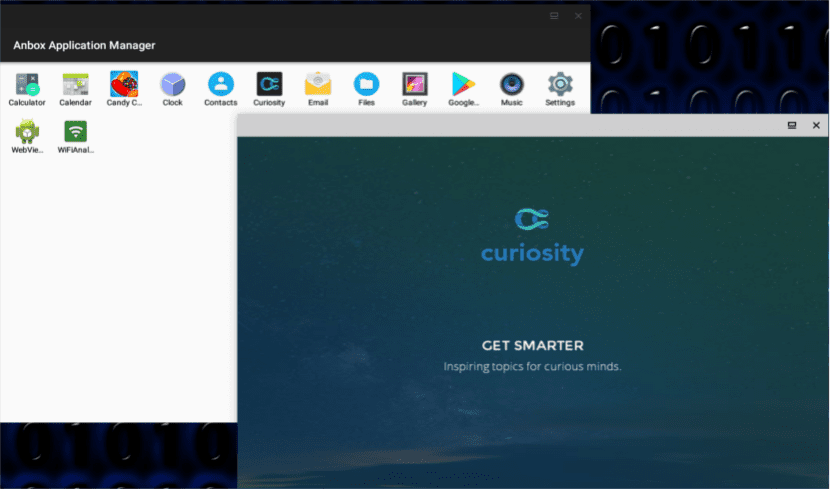
คำแนะนำต่อไปนี้จะไม่สามารถใช้งานได้อย่างชัดเจนหากยังไม่ได้ติดตั้ง Anbox บนเดสก์ท็อป Gnu / Linux ของคุณ หากคุณยังคงมีการติดตั้งที่รอดำเนินการอยู่คุณสามารถทำตามคำแนะนำที่เราพบได้ในไฟล์ เว็บไซต์. นอกจากนี้เราจะต้อง วิ่ง anbox.appmgr อย่างน้อยหนึ่งครั้งหลังจากติดตั้ง Anbox และก่อนใช้คำสั่งที่เราจะเห็นในบทความนี้. วิธีนี้เราจะหลีกเลี่ยงปัญหาที่อาจเกิดขึ้นได้
ติดตั้งการอ้างอิง
ก่อนอื่นเราจะติดตั้งการอ้างอิงที่จำเป็น บน Debian, Ubuntu หรือ Linux Mint เราจะใช้คำสั่งนี้เพื่อ ติดตั้งการอ้างอิงที่จำเป็น จากเทอร์มินัล (Ctrl + Alt + T):
sudo apt install wget lzip unzip squashfs-tools
ดาวน์โหลดและติดตั้งสคริปต์
เมื่อติดตั้ง Anbox และแก้ไขการอ้างอิงแล้วตอนนี้เราจะดาวน์โหลดและดำเนินการ สคริปต์ที่ดาวน์โหลดและติดตั้ง Google Play Store, Google Play Services และ libhoudini โดยอัตโนมัติ (สำหรับแอปพลิเคชัน ARM / ความเข้ากันได้ของเกม) ในสิ่งอำนวยความสะดวก Anbox ของเรา
เช่นเคย สิ่งสำคัญคืออย่าเรียกใช้สคริปต์โดยไม่รู้ว่ามันทำอะไร. ก่อนที่จะเรียกใช้สิ่งนี้ ต้นฉบับตรวจสอบรหัสของคุณ
เมื่อตรวจสอบสคริปต์แล้วเราสามารถดาวน์โหลดให้สิทธิ์ที่จำเป็นและเรียกใช้บนเดสก์ท็อป Gnu / Linux ของเรา สำหรับทั้งหมดนี้เราจะใช้คำสั่งเหล่านี้ในเทอร์มินัล (Ctrl + Alt + T):
wget https://raw.githubusercontent.com/geeks-r-us/anbox-playstore-installer/master/install-playstore.sh chmod +x install-playstore.sh sudo ./install-playstore.sh
เปิดตัว Anbox
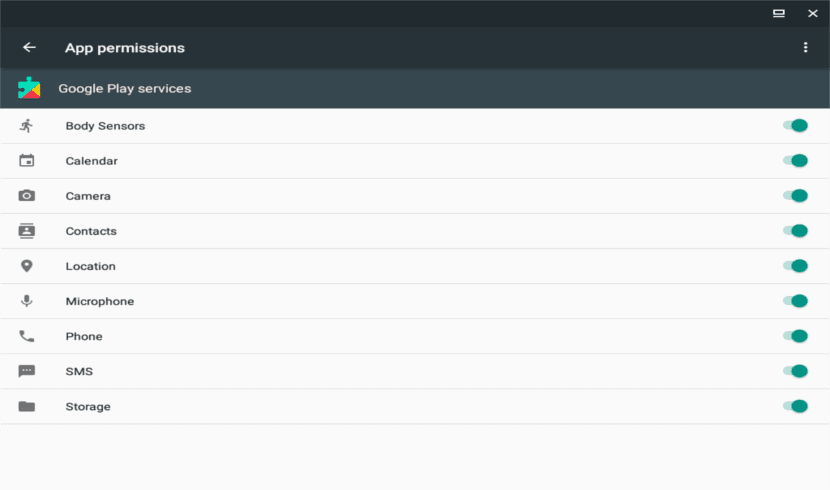
เพื่อให้ Google Play Store ทำงานบน Anbox เราอาจต้อง เปิดใช้งานการอนุญาตทั้งหมดสำหรับทั้ง Google Play Store และ Google Play Services. ก่อนอื่นเราจะเรียกใช้ Anbox:
anbox.appmgr
จากนั้นเราจะไปที่ การตั้งค่า> แอป> Google Play (ร้านค้าและบริการ)> สิทธิ์ และที่นี่เราเปิดใช้งานสิทธิ์ที่มีอยู่ทั้งหมด
ณ จุดนี้เราควรจะสามารถเข้าสู่ระบบด้วยบัญชี Google บน Google Play Store ได้

ปัญหาการเชื่อมต่อกับบัญชี Google ของคุณ
หากเราไม่ได้เปิดใช้งานการอนุญาตทั้งหมดสำหรับ Google Play Store และบริการ Google Play เราอาจประสบปัญหาในการพยายามลงชื่อเข้าใช้บัญชี Google ของเรา ข้อความที่จะปรากฏให้เราเห็นจะเป็นดังนี้: 'เข้าสู่ระบบล้มเหลว เกิดปัญหาในการสื่อสารกับเซิร์ฟเวอร์ของ Google โปรดลองอีกครั้งในภายหลัง'
เมื่อเราเริ่มเซสชันแล้วเราสามารถปิดใช้งานการอนุญาตบางอย่างที่เราเปิดใช้งานก่อนหน้านี้ได้
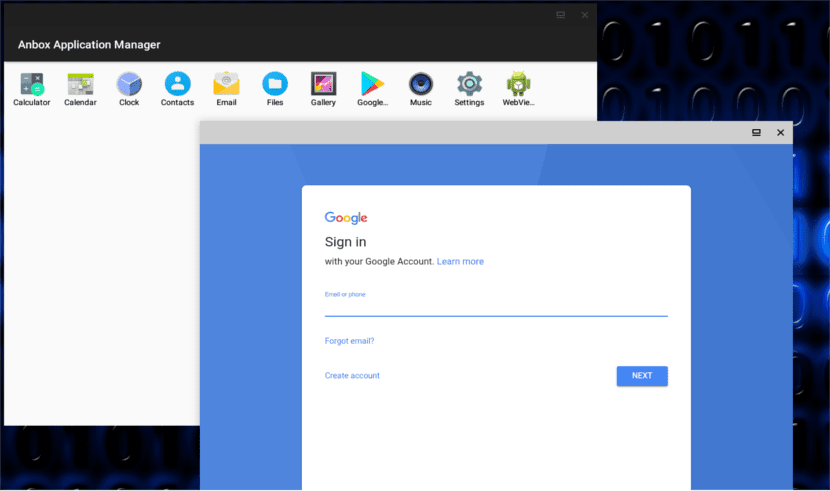
หากคุณพบปัญหาในการเชื่อมต่อเมื่อลงชื่อเข้าใช้บัญชี Google ของคุณจาก Anbox ตรวจสอบให้แน่ใจว่า anbox-bride.sh กำลังวิ่ง:
ในการเรียกใช้สคริปต์เราดำเนินการในเทอร์มินัล (Ctrl + Alt + T):
sudo /snap/anbox/current/bin/anbox-bridge.sh start
ในการรีสตาร์ทคำสั่งจะเป็นดังนี้:
sudo /snap/anbox/current/bin/anbox-bridge.sh restart
จากสิ่งที่ฉันได้อ่าน เราอาจต้องติดตั้งแพ็คเกจ dnsmasq ด้วย หากเรายังคงมีปัญหาการเชื่อมต่อกับ Anbox เหมือนที่เคยเกิดขึ้น ผู้ใช้รายนี้. สิ่งนี้ไม่จำเป็นบนเดสก์ท็อป Ubuntu 18.04 ของฉัน
ในที่สุดพระเจ้าก็ได้ยินคำอธิษฐานของฉัน
มันได้ผลสำหรับใครบางคน?
สวัสดีตอนบ่ายทำตามขั้นตอนทั้งหมดหน้าต่างจะเปิดขึ้น (ไม่มีกรอบหรือแถบด้านบน) ซึ่งมีโลโก้ Android และคำว่า "เริ่มต้น" สักครู่จากนั้นหน้าต่างจะหายไปจากหน้าจอ สคริปต์ทำงานโดยไม่มีข้อผิดพลาด แต่ไม่มี anbox ที่ออกมา "[daemon.cpp: 59 @ Run] บริการตัวจัดการแอปพลิเคชันยังไม่ทำงาน"
Ubuntu 18.04 LTS พร้อม Gnome เริ่มต้น
สวัสดี!
สวัสดี. เมื่อฉันลองใช้โปรแกรมนี้ฉันได้รับข้อผิดพลาดที่คล้ายกันเมื่อฉันติดตั้งในเครื่องเสมือน แต่เมื่อฉันทดสอบบนเครื่องจริง (Ubuntu 18.04 พร้อม Gnome ตามค่าเริ่มต้น) มันทำงานได้โดยไม่มีปัญหาตามขั้นตอนการติดตั้งที่ระบุในหน้า Anbox คุณมีลิงค์ในบทความ คุณมีหลักฐานว่าใช้งานได้ในภาพหน้าจอที่ประดับโพสต์ แต่ฉันทำขณะทดสอบโปรแกรม Salu2.
สวัสดีฉันติดตั้งทุกอย่างสมบูรณ์แบบ แต่เมื่อฉันไปใช้ Google Play มันเพิ่งเห็น ฉันจะแก้ปัญหาได้อย่างไร
คุณรู้วิธีรีสตาร์ท anbox หรือไม่?
ขอบคุณข้อมูลดังกล่าวมีการแยกส่วนอย่างมากในไซต์อื่น ๆ และแม้แต่จากซอร์สโค้ด แต่สุดท้ายมันก็ประสบความสำเร็จ ทำงานได้ดีใน Mint
อาศิรพจน์
Pta สิ่งเดียวที่ทำให้ฉันกังวลคือเข้าด้วยบัญชี Google ของฉันด้วยเหตุผลด้านความปลอดภัย
สวัสดี. เมื่อฉันพยายามติดตั้งการอ้างอิงมันแสดงให้ฉันเห็นในตอนท้ายสิ่งนี้:
ข้อผิดพลาด: 1 http://archive.ubuntu.com/ubuntu ดิสก์ / จักรวาล amd64 lzip amd64 1.21-3
ไม่พบ 404 [IP: 91.189.88.152 80]
E: ไม่สามารถรับ http://archive.ubuntu.com/ubuntu/pool/universe/l/lzip/lzip_1.21-3_amd64.deb ไม่พบ 404 [IP: 91.189.88.152 80]
E: ไม่สามารถรับไฟล์บางไฟล์ฉันควรเรียกใช้ "apt-get update" หรือลองอีกครั้งโดยมี –fix-missing?
ถ้าคุณสามารถช่วยฉันฉันจะขอบคุณ
ทุกอย่างใช้ได้ผลสำหรับฉันฉันดาวน์โหลดเกม แต่เกมที่ฉันดาวน์โหลดใช้งานไม่ได้สำหรับฉัน
chmod + x install-playstore.sh
sudo ./install-playstore.sh
พวกเขาเป็นคนที่ทำให้ฉันคลั่งไคล้ฉันทำทุกอย่างที่บทแนะนำบอกฉันและเมื่อฉันมาที่นี่เทอร์มินัลก็ไม่ทำอะไรเลย
สวัสดี คุณแก้มันหรือยัง??? เมื่อฉันใส่สิ่งหลังเทอร์มินัลไม่ได้ทำอะไรเลยโปรดบอกฉันว่าคุณแก้ไขได้อย่างไรและอย่างไร
ฉันจะทำอย่างไรในอูบุนตูให้มี play store
สวัสดี คุณจัดการเพื่อแก้ปัญหาได้หรือไม่??? สิ่งเดียวกันนี้เกิดขึ้นกับฉัน มันทำให้ฉันคลั่งไคล้เมื่อฉันพูดว่ามันไม่ได้ทำอะไรอีกต่อไป โปรดบอกวิธีแก้ปัญหา
ขอบคุณสำหรับข้อมูลของคุณ ฉันสามารถติดตั้งและใช้งานได้ตามปกติ!